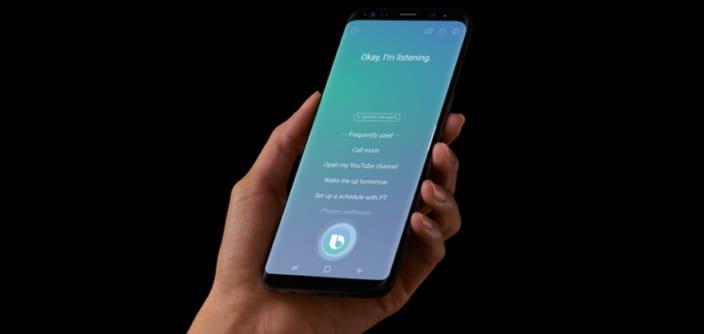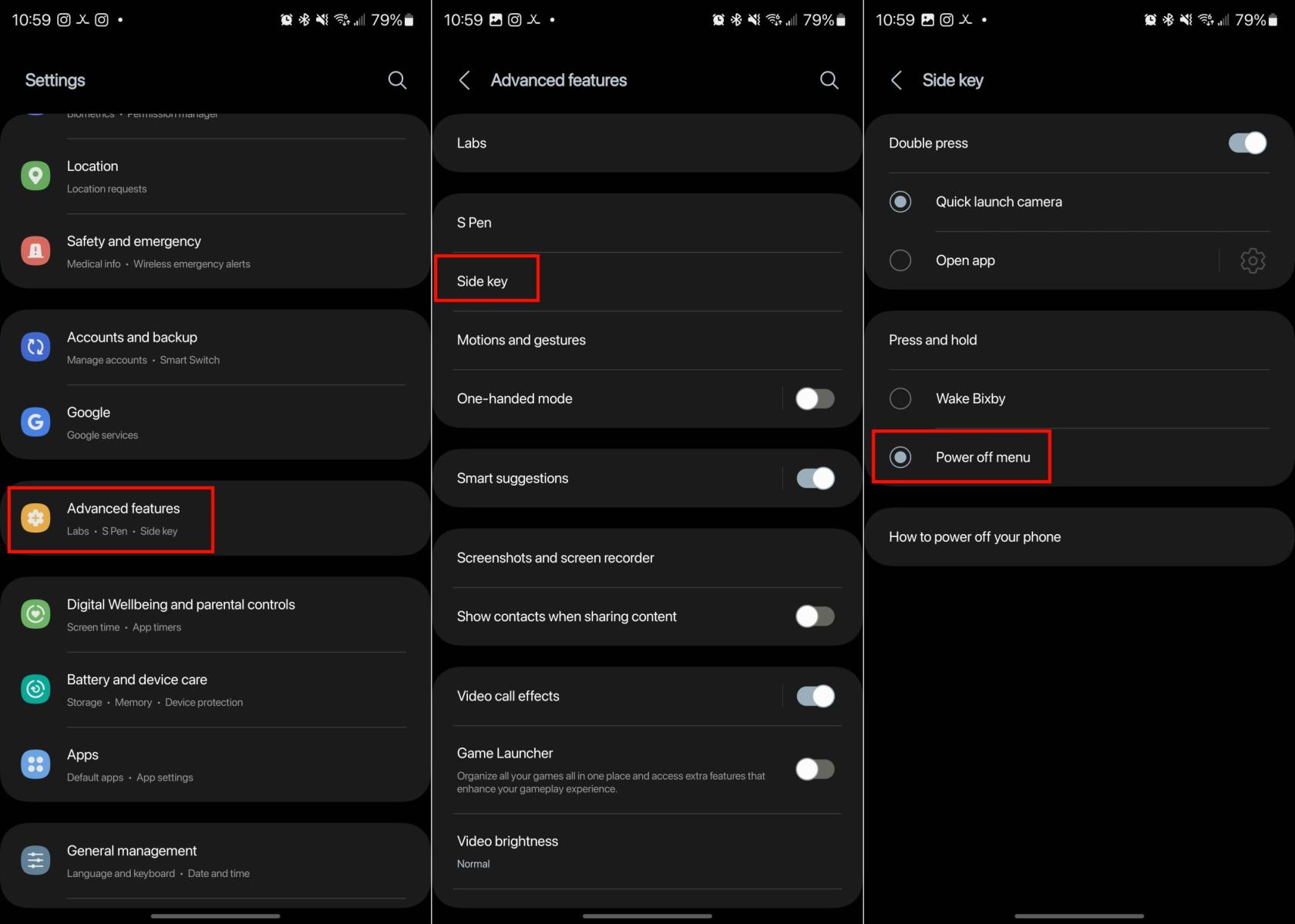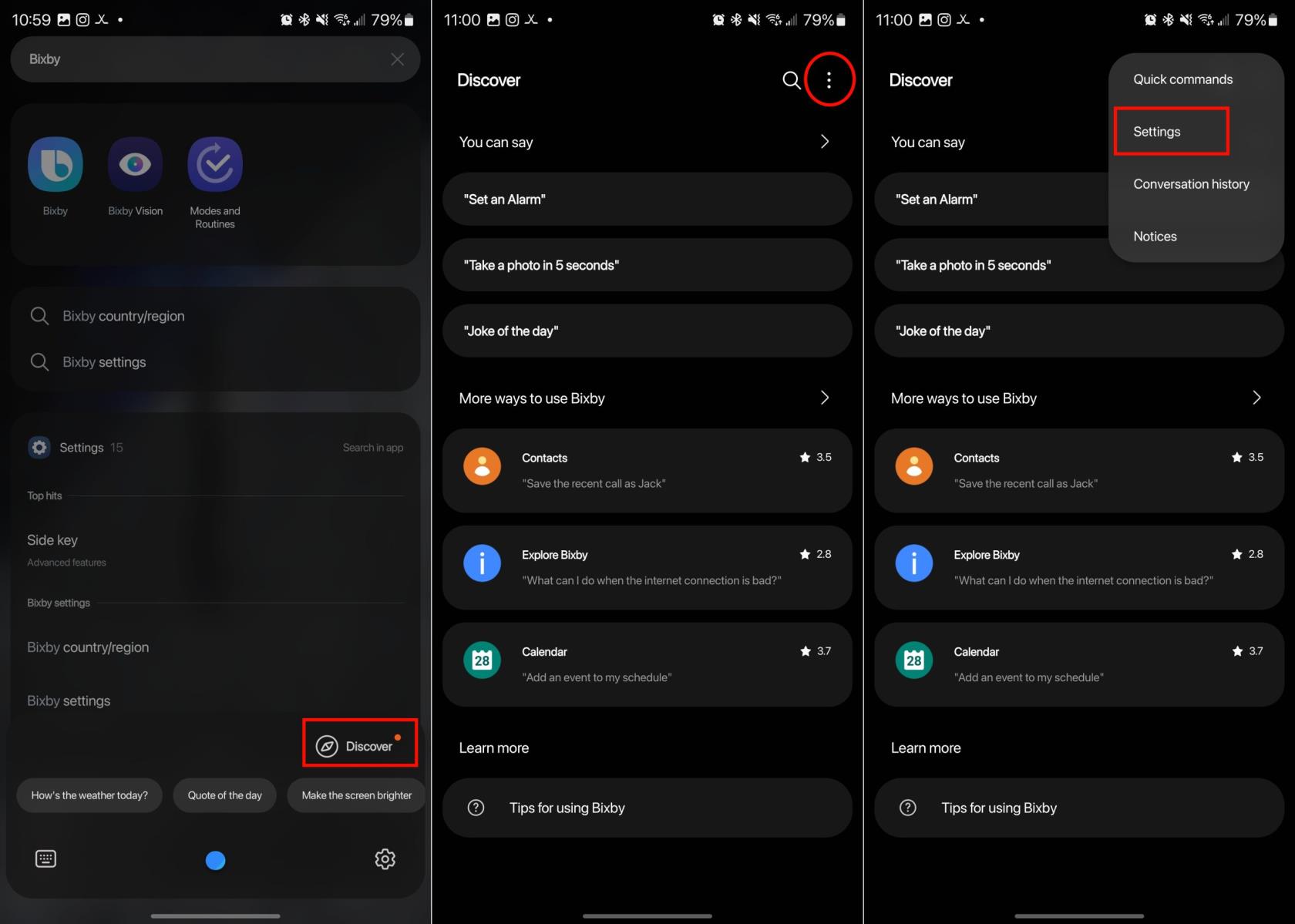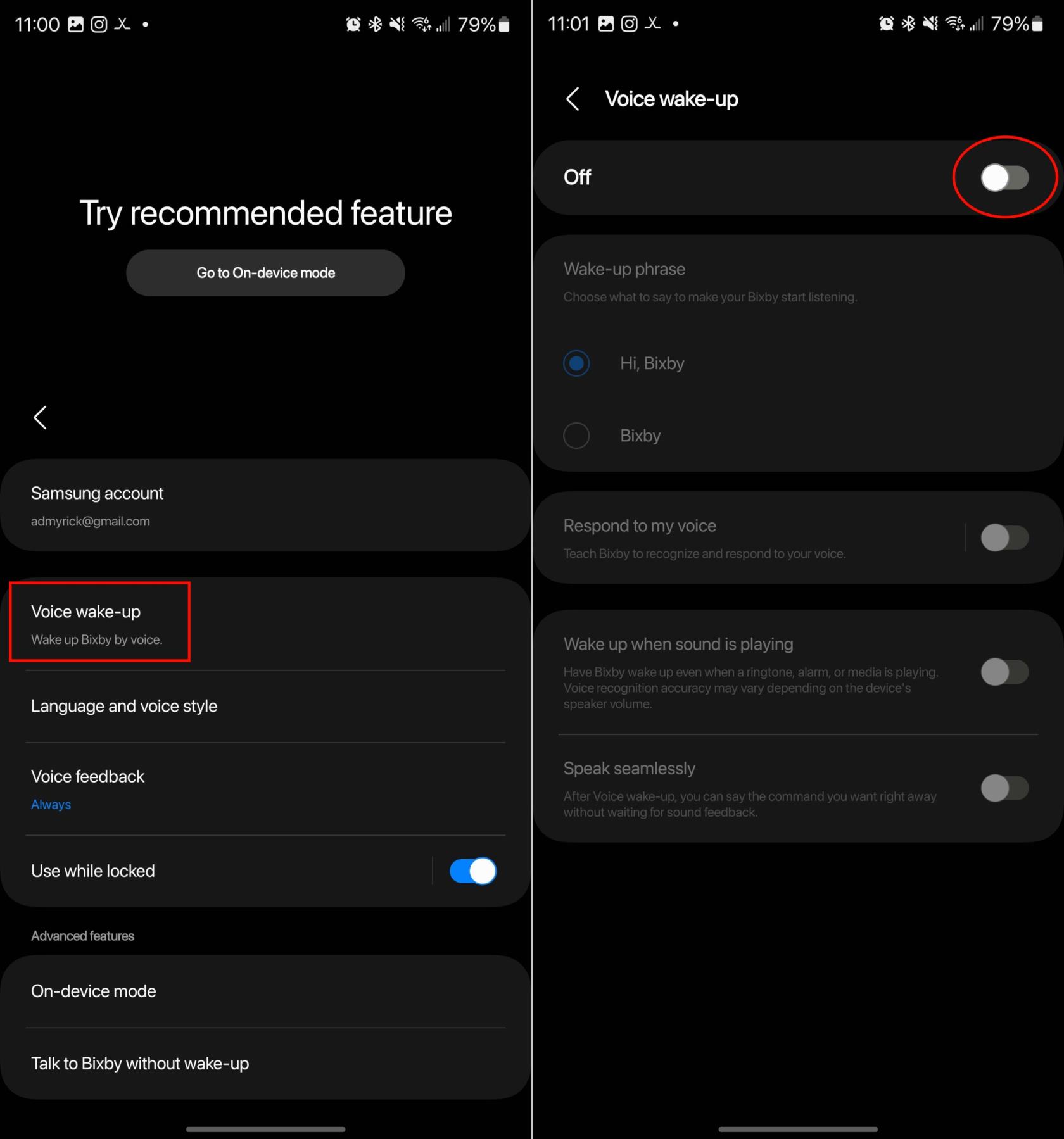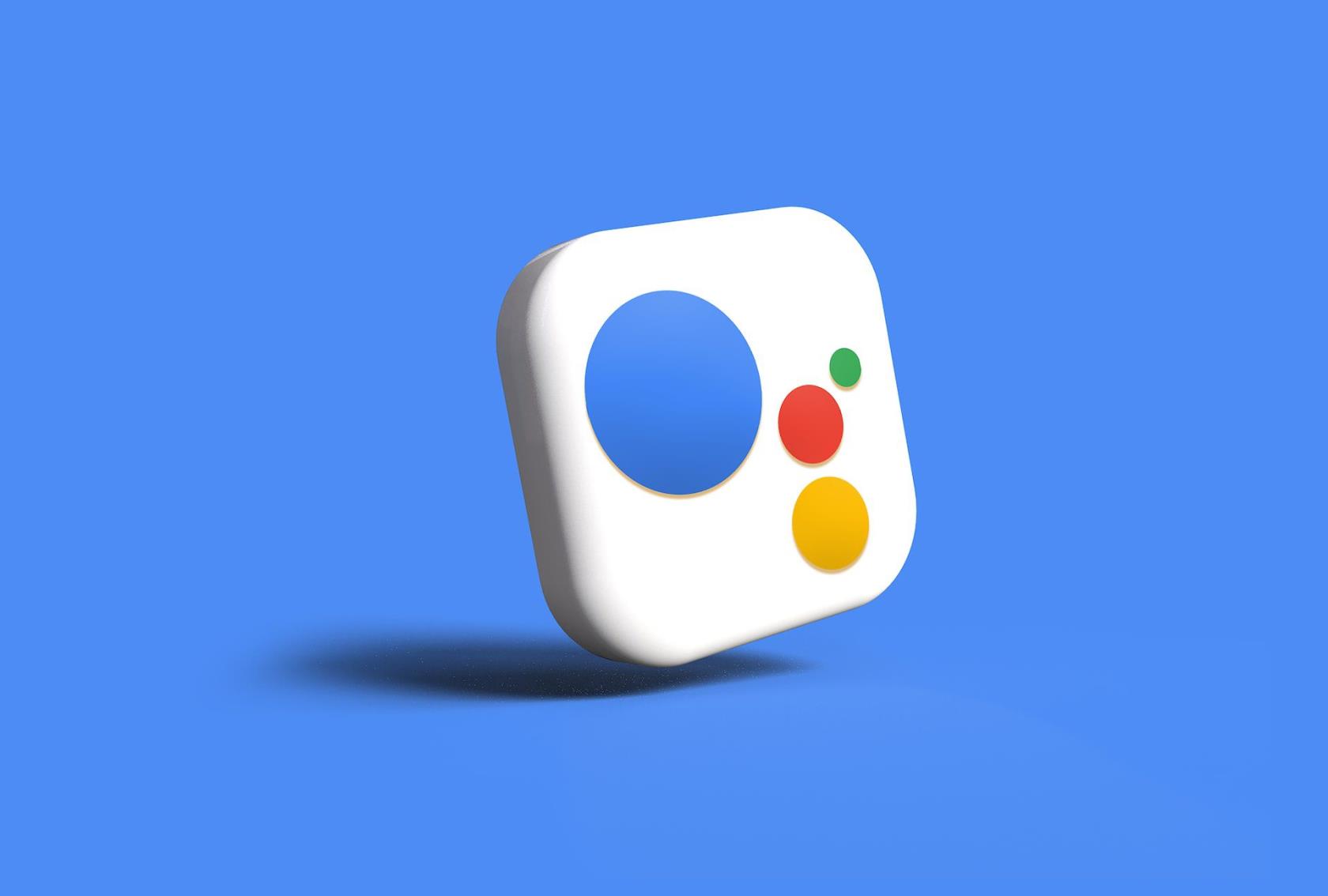Tenir un assistent intel·ligent directament al vostre telèfon Android és molt útil i útil. Des d'encendre i apagar els llums de casa fins a enviar missatges amb les mans plenes, les possibilitats són gairebé infinites.
Tot i que Google, Apple i Amazon tenen un avantatge important en el departament d'assistents intel·ligents, algunes empreses han intentat combatre els nois grans. Samsung és sens dubte l'empresa més gran que ha provat d'assumir la tripleta d'assistents intel·ligents amb Bixby. Però tot i que està integrat al vostre telèfon, probablement voldreu desactivar Bixby al Galaxy S23 a favor de Google Assistant.
Què és Bixby?
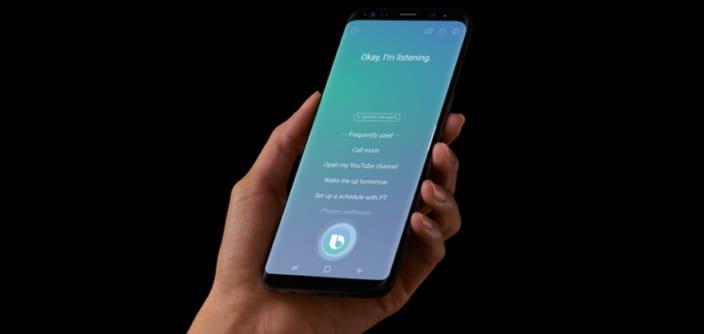
Bixby es va presentar originalment el 2017 amb el llançament de la línia Galaxy S8. Això havia de ser un competidor per a Google Assistant, Amazon Alexa i Siri.
Com era d'esperar, Samsung ha integrat Bixby d'una gran varietat de maneres a tots els telèfons Galaxy, inclòs el Galaxy S21. Samsung ha treballat molt a Bixby per intentar que sigui una opció viable. No obstant això, la veritat és que només acaba interposant-se en l'ús de l'Assistent de Google molt superior.
Com desactivar Bixby al Galaxy S23
Com és el cas del Galaxy S22 de l'any passat (i molts altres telèfons Galaxy), Samsung intenta "obligar-vos" a utilitzar Bixby des de la caixa. En lloc de tenir un menú d'engegada tradicional quan manteniu premut el botó d'engegada, Samsung opta per utilitzar-lo com a mètode predeterminat per activar Bixby. És una proposta extremadament frustrant, però que es pot solucionar fàcilment si no us importa entrar a l'aplicació Configuració.
- Obriu l' aplicació Configuració al vostre Galaxy s23.
- Desplaceu-vos cap avall fins a arribar a Funcions avançades.
- Toqueu Tecla lateral .
- A Manteniu premut , toqueu el menú Apagar .
- Sortiu de l' aplicació Configuració .
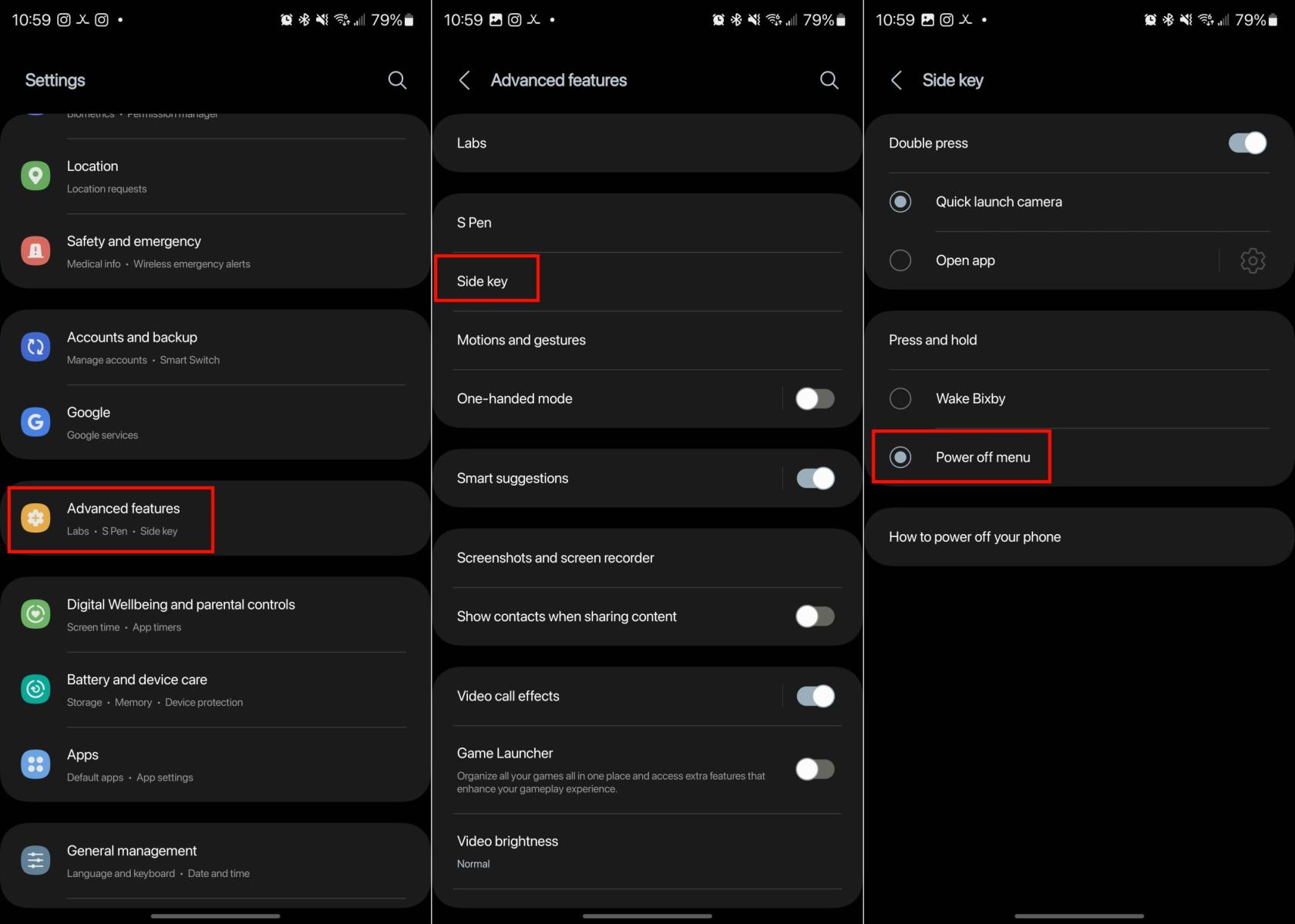
Després de desactivar Bixby des del botó lateral, se us presentarà el menú d'alimentació tradicional sempre que premeu i manteniu premut el botó lateral. Això el transforma de nou en el botó d'engegada al qual estem acostumats durant anys.
Desactiveu la detecció de veu "Hi Bixby".
Una altra manera en què Samsung vol que utilitzeu Bixby és amb la vostra veu. Igual que el Siri d'Apple i l'Assistent de Google, podeu convocar Bixby amb una frase senzilla "Hola Bixby". Un cop el vostre Galaxy S23 reconegui la sol·licitud, apareixerà un petit menú emergent a la part inferior, a punt perquè feu algunes preguntes a Bixby. A continuació s'explica com podeu desactivar Bixby perquè aparegui amb la detecció de veu:
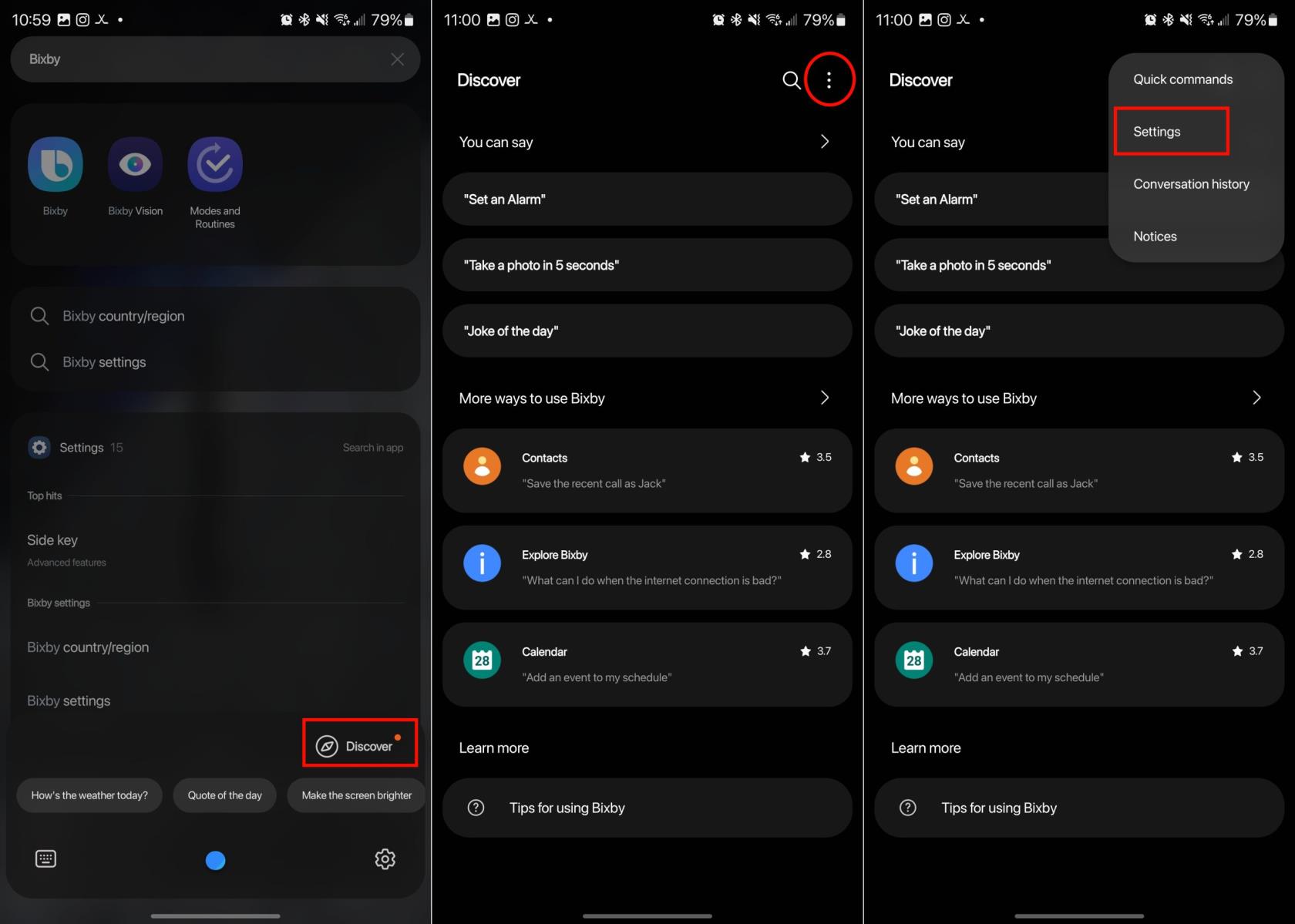
- Obriu l' aplicació Bixby al vostre Galaxy S23.
- Toqueu la icona d'aspecte del navegador a l'extrem inferior dret.
- A l'extrem superior dret, toqueu els tres punts verticals.
- Toqueu Configuració al menú desplegable.
- Toqueu Despertador per veu .
- A la part superior de la pàgina, toqueu el commutador que hi ha al costat de Despertar per veu .
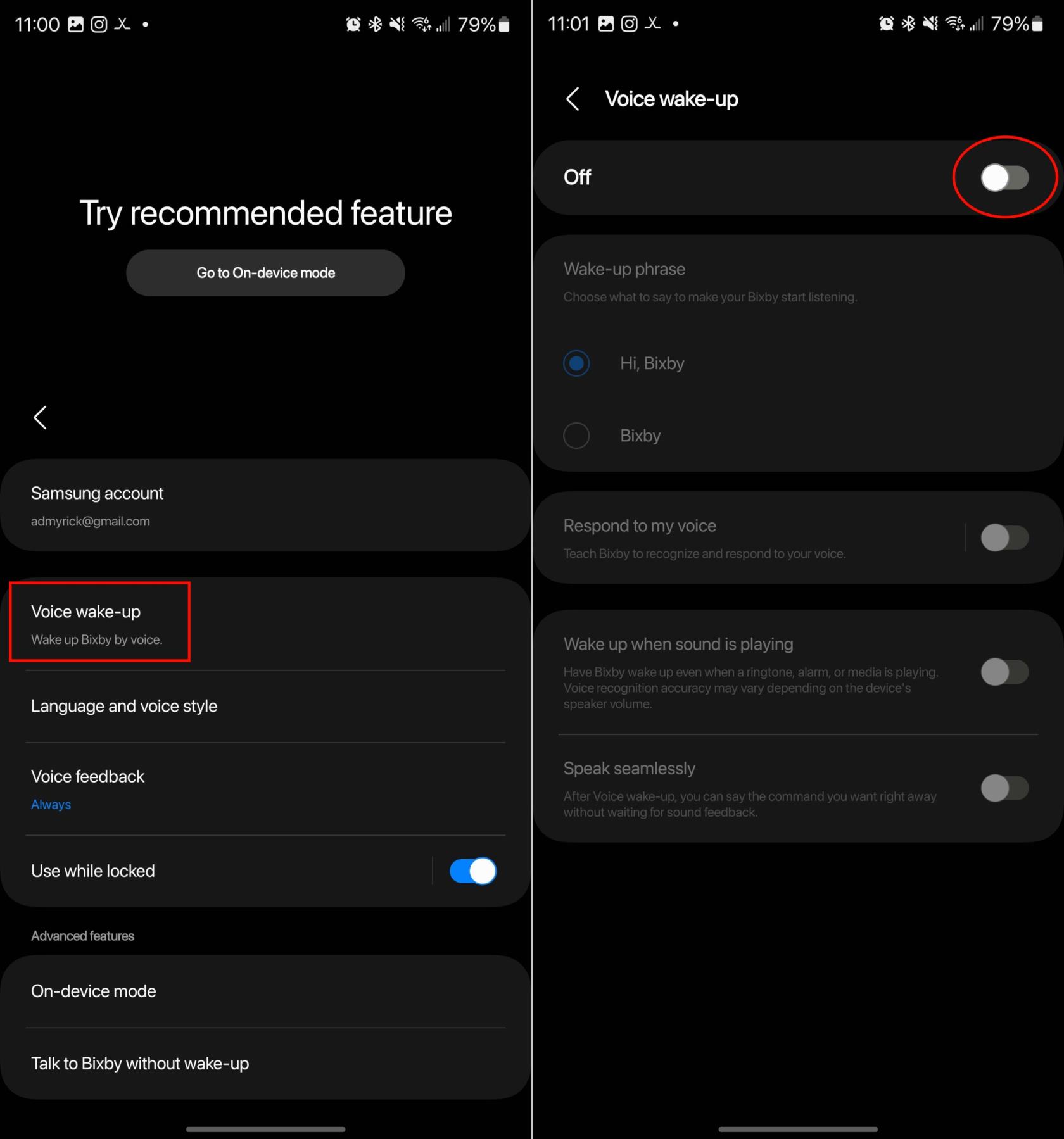
Ara, ja no us haureu de preocupar perquè el vostre Galaxy S23 activi accidentalment Bixby amb la vostra veu. Si voleu provar Bixby, encara podeu fer-ho obrint l'aplicació Bixby al vostre telèfon. Però no serà un enfocament "a la cara", i només podeu utilitzar el vostre Galaxy S23 de la manera que vulgueu.
Pots utilitzar Google Assistant en lloc de Bixby?
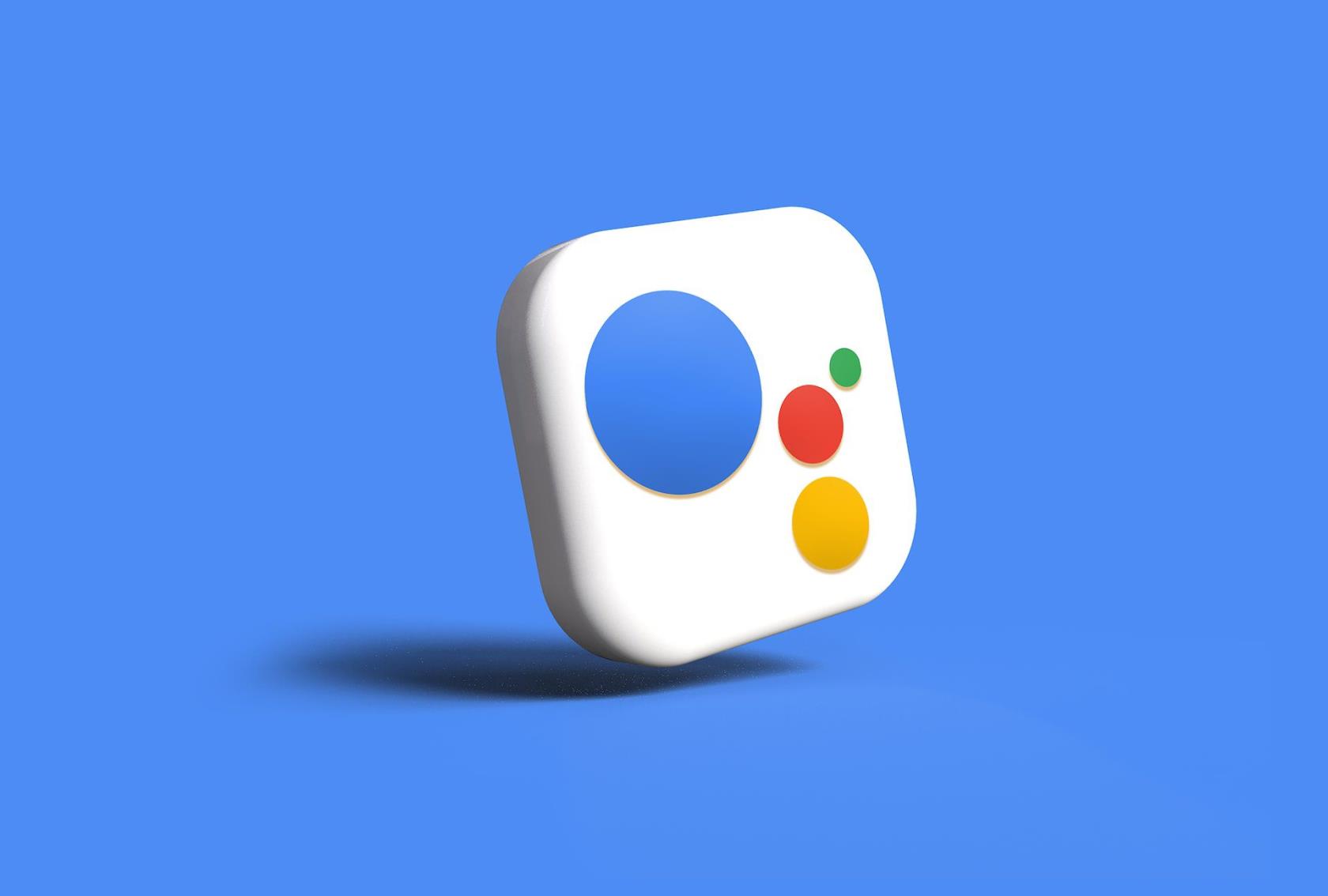
Foto de Rubaitul Azad a Unsplash
Tot i que Samsung no us permet utilitzar explícitament Google Assistant en lloc de Bixby, hi ha algunes solucions. Si utilitzeu gestos en comptes de la barra de navegació, aquesta és la manera més senzilla d'activar l'Assistent. Simplement llisca cap a dins des de les cantonades inferior esquerra o dreta i Google Assistant s'activarà.
A més, podeu configurar el botó lateral per activar aplicacions específiques amb un doble toc.
- Llisca cap avall per mostrar l'ombra de notificació.
- Toqueu el botó d'engegada a l'extrem superior dret.
- Des del menú d'engegada, toqueu el botó Configuració de la tecla lateral a la part inferior.
- Seleccioneu Obre l'aplicació a Prem doble .
- Desplaceu-vos cap avall i seleccioneu Google .
Ara activarà exactament Google Assistant, però automàticament apareixerà l'aplicació de Google. És una mena de solució alternativa, però no deixa de ser una drecera ràpida per activar Google quan vulgueu, des d'on sigui.
Conclusió
Samsung realment ha fet tot el possible per intentar millorar Bixby des dels seus inicis. Les rutines Bixby són força impressionants, ja que són similars a les dreceres Siri d'Apple a iOS. Però el fet és que Bixby no és prou potent per fer front a les necessitats del dia a dia.
Feu-nos saber què en penseu de Bixby. Has decidit seguir-hi? O vau renunciar a l'oca, optant per Google Assistant o Amazon Alexa?